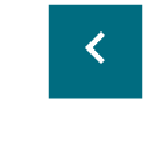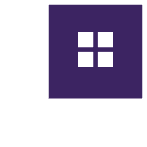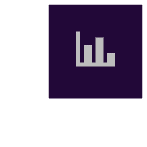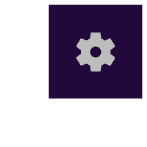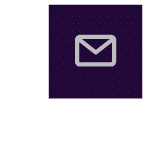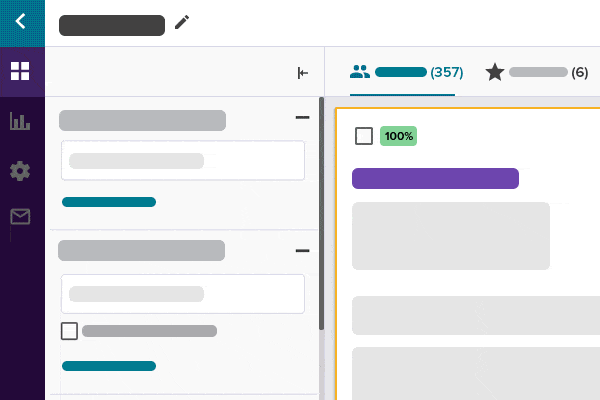Je pagina met zoekresultaten
Zodra je de kandidatendatabase van Monsterboard hebt doorzocht, is het tijd om in de resultaten te duiken. Je kunt je zoekcriteria verfijnen en vereisten instellen om de beste kandidaten voor de functie weer te geven. We laten je zien hoe.
De indeling met 3 deelvensters geeft je eenvoudige toegang tot:
- Zoekcriteria: pas je selecties aan en stel vereisten in om je resultatenlijst te verfijnen of uit te breiden. Zorg ervoor dat je op de knop Bijwerken onderaan de pagina klikt om je resultaten te vernieuwen. Heb je wat inspiratie nodig? Probeer onze best practices voor zoeken.
- Samenvatting kandidaat: bekijk een aantal ‘highlights’ van kandidaten, waaronder: naam, locatie, huidige titel en belangrijkste vaardigheden. Klik op de kaart om meer informatie over kandidaten weer te geven in het rechterpaneel.
- Monsterboardprofiel: krijg een gratis preview van het profiel van de kandidaat en klik op het tabblad CV als je meer wilt zien. Het tabblad Activiteit toont of jij of je team al contact heeft gehad met deze kandidaat.
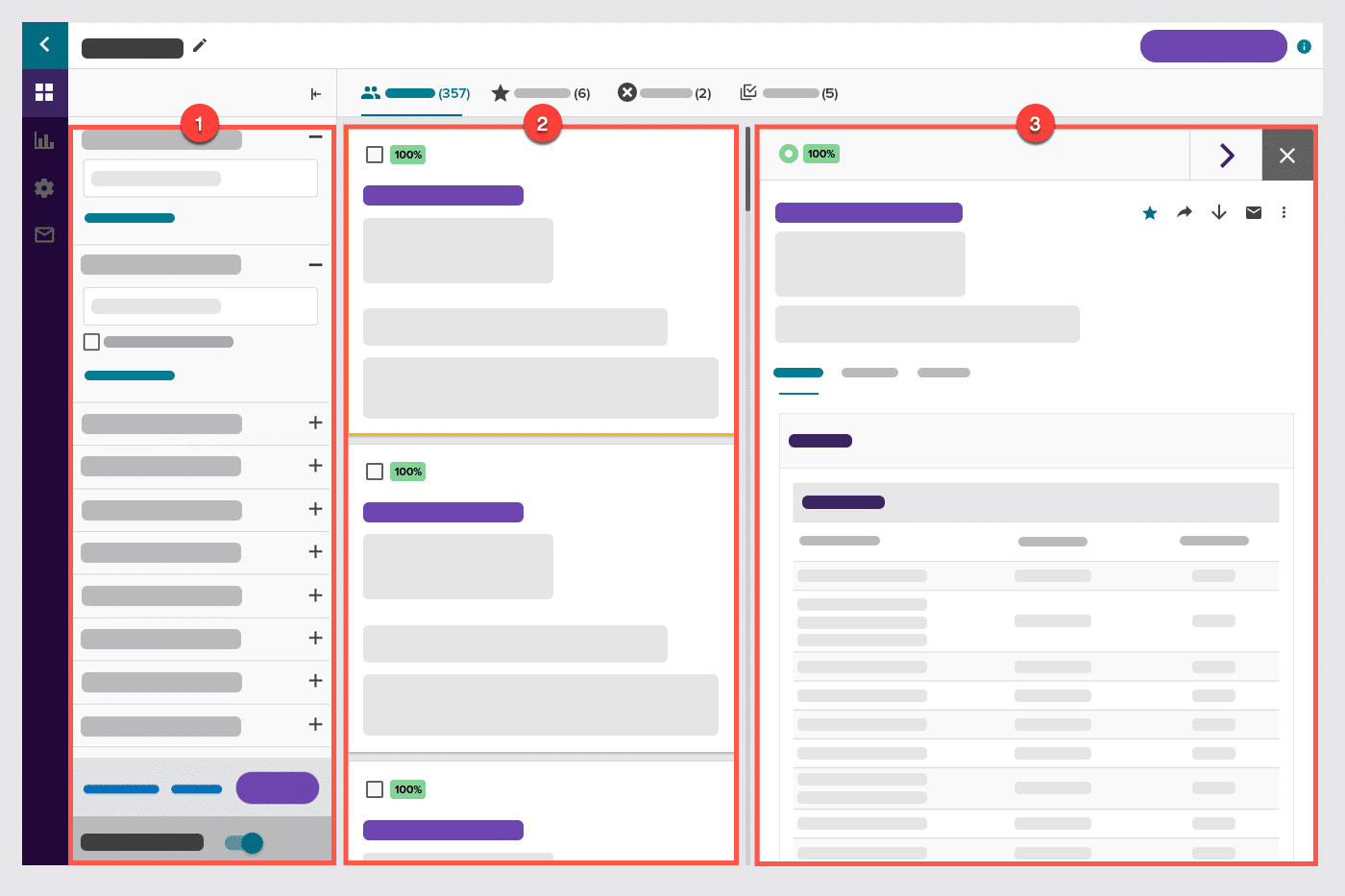
Je weergaveopties
Je resultatenpagina wordt altijd standaard ingesteld op je weergave Matches, met een lijst van alle relevante kandidaten die aan je zoekcriteria voldoen.
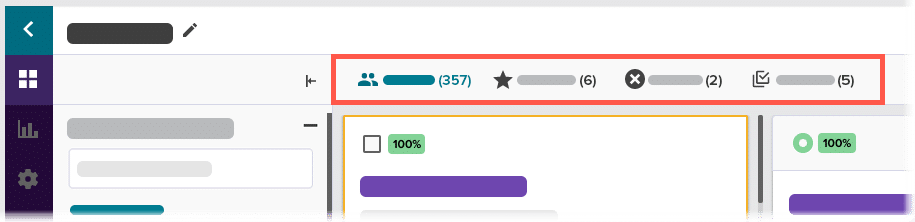
Wanneer je je kandidaten markeert als Favorieten of Uitgesloten, worden ze gegroepeerd in hun respectievelijke tabbladen, zodat je eenvoudig kunt verwijzen naar een gerichte weergave van je selecties.

Elke keer dat je op het vergelijkingspictogram in het kandidaatprofiel klikt, worden ze toegevoegd aan het vergelijkingstabblad. Wanneer je klikt, wordt er een nieuwe pagina geopend met een zij-aan-zij-weergave van maximaal 5 kandidaten.
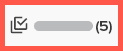
-
Klik op de pijl terug om terug te keren naar je pagina Zoekdashboard, waar je een nieuwe zoekopdracht kunt starten of toegang kunt krijgen tot je opgeslagen zoekopdrachten.
-
Waar je ook naartoe navigeert binnen CV Zoeken, het blokpictogram brengt je terug naar je zoekresultaten.
-
Klik op het grafiekpictogram om de prestaties van je campagne te bekijken.
-
Via het tandwielpictogram kom je terecht bij je zoekinstellingen, waar je een actieve zoekopdracht kunt archiveren of opties kunt kiezen voor je e-mailmeldingen.
-
Als je een berichtcampagne specifiek voor deze zoekopdracht wilt maken of beheren, klik je op het berichtpictogram.

Meldingen inschakelen
Als je een nieuwe zoekopdracht aanmaakt, moet je de schakelaar Notificaties activeren onderaan je zoekcriteria inschakelen. Deze functie waarschuw je specifiek voor nieuwe kandidaatmatches voor deze zoekopdracht, zodat je ze kunt bekijken en contact kunt opnemen voordat een concurrent dat doet.